
Modernizacja karty graficznej w komputerze stacjonarnym może znacznie przyspieszyć grę. Jest to również dość łatwe do zrobienia. W rzeczywistości najtrudniejszą częścią jest wybranie odpowiedniej karty w pierwszej kolejności.
Twój podstawowy wybór kart graficznych należy do dwóch głównych producentów chipsetów graficznych - Nvidii i AMD. Po zawężeniu tego stwierdzisz, że jest wielu producentów kart produkujących różne karty w oparciu o którykolwiek z tych chipsetów. W końcu na rynku dostępne są setki niestandardowych modeli. Konieczne będzie również sprawdzenie podstawowych problemów ze zgodnością z komputerem. Czy Twoja płyta główna ma odpowiednie gniazdo na nowoczesną kartę graficzną? Czy karta, którą chcesz, zmieści się w Twoim etui? Czy Twój zasilacz poradzi sobie z kartą o wyższym zapotrzebowaniu na moc?
Dołącz do nas, gdy przeprowadzimy Cię przez rozwiązanie tych problemów, zawężając wybór kart, a następnie fizycznie instalując nową kartę.
Uwaga : Mimo że AMD produkuje zarówno procesory, jak i karty graficzne, możesz używać kart graficznych opartych na jednym z głównych chipsetów na dowolnym używanym procesorze. Innymi słowy, możesz dobrze uruchomić kartę NVIDIA na komputerze z procesorem AMD.
Krok pierwszy: Sprawdź podstawową zgodność
Zanim zdecydujesz się na zakup nowej karty graficznej, musisz ograniczyć parametry wyszukiwania do kart, które Twój system może faktycznie obsługiwać. To nie jest tak wielka sprawa, jak mogłoby się wydawać. Jeśli Twój komputer ma wolne gniazdo PCI-Express (PCI-E) i przyzwoity zasilacz, prawdopodobnie może obsługiwać lwią część nowoczesnych kart graficznych. Zacznijmy od tego, dlaczego nie my?
Upewnij się, że Twoja płyta główna ma odpowiednie gniazdo

Wszystkie dzisiejsze karty graficzne wykorzystują standard PCI-E do podłączania do płyty głównej komputera. To znormalizowane gniazdo zapewnia szybki dostęp do procesora i pamięci RAM komputera, a jego położenie na płycie umożliwia łatwy dostęp do tylnej części obudowy, umożliwiając podłączenie jednego lub więcej monitorów bezpośrednio do samej karty.
ZWIĄZANE Z: Dlaczego porty PCI Express na mojej płycie głównej mają różne rozmiary? x16, x8, x4 i x1 Poradnik
Prawie wszystkie nowoczesne karty graficzne wymagają gniazda PCI-E x16, a prawie wszystkie płyty główne z pełnowymiarowymi gniazdami PCI-E będą miały takie gniazdo. Jeśli masz tylko gniazdo o prędkości 8 x, to też będzie działać, chociaż wydajność w najbardziej intensywnych grach może być nieco ograniczona. Najważniejsze jest to, że potrzebujesz pełnowymiarowego gniazda, a nie takiego, które jest przeznaczone dla mniejszych kart x1, x2 lub x4.
Inną rzeczą, o której należy pamiętać, jest to, że wiele kart graficznych o większej mocy jest na tyle szerokich, że zajmują miejsce na dwa gniazda. Jeśli masz już inną kartę podłączoną obok gniazda, którego będziesz używać na kartę graficzną, musisz wziąć pod uwagę to ograniczenie miejsca.
Upewnij się, że karta pasuje do Twojego przypadku

Większość pełnowymiarowych obudów typu tower może pomieścić nawet największe karty graficzne. Jeśli masz mniejszą obudowę (np. Mid-tower lub kompakt), będziesz mieć mniej możliwości wyboru.
Występują tu dwa podstawowe problemy: szerokość i długość karty.
Wiele kart graficznych o większej mocy jest na tyle szerokich, że zajmują miejsce w dwóch gniazdach. Jeśli masz już inną kartę podłączoną obok gniazda, którego będziesz używać na kartę graficzną, musisz wziąć pod uwagę to ograniczenie miejsca.
Bardziej drażliwym problemem jest długość karty. Podczas gdy karty niższego i średniego poziomu są na ogół wystarczająco krótkie, aby pasowały do większości przypadków, mocniejsze karty są zwykle znacznie dłuższe. W niektórych przypadkach dostępne miejsce może być dodatkowo ograniczone przez miejsce zainstalowania dysków twardych, podłączenie kabli do płyty głównej i sposób prowadzenia kabli zasilających.
Również niektóre bardzo małe obudowy komputerów PC mogą ograniczać wysokość używanej karty.
Najłatwiejszym sposobem radzenia sobie z tym wszystkim jest otwarcie obudowy i zmierzenie dostępnej przestrzeni. Kiedy kupujesz online karty, specyfikacje powinny zawierać wymiary karty.

Jest jeszcze jeden czynnik, który należy wziąć pod uwagę: pobór mocy karty. Karty średniej i wyższej półki wymagają dedykowanego połączenia elektrycznego z zasilaniem komputera. Wtyczka tego kabla znajduje się na górze karty lub na jej końcu (po stronie przeciwnej do złączy monitora). Zwykle będziesz potrzebować dodatkowe pół cala wolnego miejsca na tę wtyczkę, oprócz wymiarów samej karty.
A mówiąc o władzy…
Upewnij się, że zasilacz może sprostać wymaganiom dotyczącym zasilania karty

Będziesz potrzebować wystarczającej ilości energii pochodzącej z zasilacza, aby zasilić nową kartę graficzną, oprócz wszystkich obecnych komponentów komputera.
W większości przypadków nie stanowi to problemu - stosunkowo niedrogi 600-watowy zasilacz może obsłużyć wszystkie oprócz najbardziej energochłonnej karty graficznej oraz wszystkie standardowe komponenty komputera. Ale jeśli modernizujesz niedrogi lub kompaktowy komputer stacjonarny (lub dowolny komputer inny niż do gier), musisz sprawdzić zasilacz.
Specyfikacje kart graficznych podają szacowany pobór mocy (lub zużycie) w watach. Przed dokonaniem ostatecznego wyboru upewnij się, że Twój zasilacz ma co najmniej tyle wolnego miejsca (z marginesem bezpieczeństwa 30-40 W). Jeśli tak się nie stanie, musisz wybrać mniej wydajną kartę lub jednocześnie ulepszyć zasilacz.
Jeśli nie masz pewności, ile zajmują inne komponenty komputera, użyj tego wygodnego kalkulatora online . Znajdź pobór mocy innych komponentów, zsumuj je wszystkie i sprawdź, czy w zasilaczu pozostało wystarczająco dużo energii, aby wygodnie obsługiwać nową kartę.
Jeśli Twój obecny zasilacz nie może zasilać wybranej karty i nie możesz zaktualizować zasilacza, musisz wybrać mniej wydajną kartę.
Inną rzeczą, którą musisz sprawdzić, jest to, czy masz dostępny kabel zasilający odpowiedniego typu. Niektóre karty o małej mocy mogą działać z energii elektrycznej dostarczanej przez samą płytę główną, ale większość kart wymaga oddzielnego wejścia bezpośrednio z zasilacza.
Sprawdź specyfikacje na wybranej karcie. Jeśli karta wymaga osobnego wejścia, będzie wymagać wtyczki 6-pinowej lub 8-pinowej. Niektóre mocniejsze karty wymagają nawet wielu połączeń. Upewnij się, że Twój zasilacz ma odpowiednie kable i typy wtyczek dla wybranej karty. W wielu nowoczesnych zasilaczach te wtyczki są nawet oznaczone jako PCI-E.
Jeśli nie widzisz odpowiednich typów wtyczek, ale Twój zasilacz jest wystarczająco mocny dla Twojej karty, możesz znaleźć adaptery (takie jak te Adaptery 6-pin na 8-pin ). Istnieją również rozgałęźniki (takie, które mogą podziel pojedynczą 8-pinową wtyczkę na dwie 6- lub 8-pinowe wtyczki ).
Upewnij się, że możesz podłączyć kartę do monitora
Oczywiście będziesz potrzebować monitora, który faktycznie akceptuje wyjście wideo twojej nowej karty. Zwykle nie jest to wielka sprawa - większość nowych kart zawiera przynajmniej jedno złącze DisplayPort, HDMI i DVI . Jeśli twój monitor nie korzysta z żadnego z nich, kable adaptera są tanie i obfite.
A jeśli nie mogę uaktualnić?
Jeśli nie możesz zmodernizować swojej płyty głównej, zasilacza lub obudowy do pracy z określoną kartą graficzną, którą chcesz, lub jeśli używasz laptopa i potrzebujesz większej mocy, niż jest dostępna, możesz również użyć zewnętrzna obudowa karty graficznej . Są to w zasadzie zewnętrzne pudełka, do których można podłączyć kartę graficzną PCI-E. Mają własny zasilacz i sposób podłączenia do komputera (zwykle przez USB 3.0 lub USB-C). Niektóre są już wyposażone w kartę graficzną; niektóre to puste obudowy do podłączenia dowolnej karty.
Nie są idealnym rozwiązaniem. Wymagają dodatkowego gniazdka elektrycznego i szybkiego połączenia z komputerem. Ponadto nie oferują tego samego poziomu wydajności, co karty wewnętrzne. Ponadto te obudowy zaczynają się od około 200 USD (bez samej karty graficznej). W tym momencie musisz zacząć zastanawiać się, czy ulepszenie komputera, czy po prostu zbudowanie taniego pulpitu do gier jest lepszą drogą. Ale dla właścicieli laptopów lub tych, którzy chcą stosunkowo łatwego sposobu na dodanie mocy graficznej, stanowią interesującą alternatywę.
Krok drugi: wybierz nową kartę
Gdy już zorientujesz się, co potrafi Twój komputer, czas wybrać nową kartę. A jest z czego wybierać. Pierwszą rzeczą, którą należy wziąć pod uwagę, jest budżet, a następnie można go zawęzić.
Ustaw swój budżet
Rynek kart graficznych jest dość konkurencyjny i z reguły im więcej pieniędzy wydajesz, tym mocniejsza jest karta graficzna. Wybierz najlepszą kartę, która pasuje do Twojego budżetu.

ZWIĄZANE Z: Dlaczego (prawdopodobnie) nie potrzebujesz szalenie wydajnego GPU, takiego jak GTX 1080 Ti
Oczywiście istnieje różnica w tym, ile możesz sobie pozwolić, a ile naprawdę chcesz wydać. Z reguły każda karta powyżej 250-300 USD (o ile jest zainstalowana na odpowiednim komputerze) powinna być w stanie obsłużyć prawie każdą nową grę, która się pojawi. Możesz wydać więcej, aby uzyskać większą moc i więcej funkcji - typowy cel to 60 klatek na sekundę w dowolnej grze, w którą chcesz grać - ale gdy przekroczysz przedział 500-600 USD, patrzysz na malejące zyski . Warstwa super premium (karty o wartości 800 USD i więcej) może obsłużyć prawie każdą grę z prędkością 60 klatek na sekundę na typowym monitorze 1080p, a niektóre działają jeszcze szybciej lub zwiększają rozdzielczość do 4K lub wyższą.

Uwaga: Z powodu stały wpływ rynku wydobywczego kryptowalut, ceny kart graficznych są w tej chwili nieco zawyżone. Karty zwykle na poziomie 300 USD lub poniżej są mniej lub bardziej niezmienione, ale mocniejsze karty, takie jak GTX 1070 lub RX Vega (i wyższe), mają ceny setek dolarów powyżej MSRP. Mówiąc wprost, jest do bani.

W niższych cenach (zakres 130-180 USD) nadal możesz grać w większość gier z kilkoma kompromisami. W nowszych grach może być konieczne obniżenie rozdzielczości lub efektów graficznych, ale wszystko, co zostało zaprojektowane z myślą o niższym poziomie sprzętu (np. Rocket League lub Overwatch ) nadal będzie wyglądać świetnie. Oczywiście starsze gry i niezależne tytuły 2D będą działać dobrze.
Sprawdź recenzje i testy porównawcze
Nawet w określonym przedziale budżetowym znajdziesz wiele możliwości wyboru między różnymi markami i konfiguracjami. Tutaj musisz zanurkować w subtelnych różnicach, aby podjąć decyzje.
Nie możemy omówić wszystkich kart w tym przewodniku, ale internet jest tutaj twoim przyjacielem. Przeczytaj profesjonalne recenzje kart, które oglądasz, i przejrzyj recenzje użytkowników z miejsc takich jak Amazon czy Newegg. Te recenzje często wskazują na drobne funkcje lub problemy, o których nie przeczytasz gdzie indziej. Możesz także wyszukiwać testy porównawcze, aby zobaczyć, jak porównują się różne karty, a czasem, jak dobrze te karty działają w określonych grach.
Rozważ kilka dodatkowych punktów
Kilka innych ogólnych kwestii do rozważenia:
- Zestawy słuchawkowe VR, takie jak Oculus Rift i HTC Vive, wymagają nawet więcej mocy niż gra na standardowym monitorze, ponieważ renderują dwa strumienie wideo jednocześnie. Te zestawy słuchawkowe zwykle zalecają kartę GTX 970 lub lepszą.
- Wybór między kartami AMD Radeon i NVIDIA GeForce zwykle nie jest aż tak ważny - obie firmy oferują projekty w różnych przedziałach cenowych i dobrze ze sobą konkurują. Ale mają technologie synchronizacji ramek, które są ze sobą niekompatybilne. Są to narzędzia programowe i sprzętowe, które zmniejszają zacinanie się grafiki i utratę klatek, dzięki czemu intensywne sprzętowo ustawienie synchronizacji pionowej jest niepotrzebne. AMD używa FreeSync, podczas gdy NVIDIA używa G-Sync . Oba wymagają monitorów, które są wyraźnie kompatybilne z każdym systemem, więc jeśli masz monitor FreeSync lub G-Sync, na pewno chcesz uzyskać odpowiednio kartę AMD lub NVIDIA.
- Wysokiej klasy płyty główne do gier nadal oferują wiele gniazd PCI 16x, a zarówno ATI, jak i NVIDIA oferują konfiguracje połączeń z wieloma kartami (odpowiednio Crossfire i SLI). Jednak w ciągu ostatnich kilku lat rozwój sprzętu sprawił, że te konfiguracje stały się mniej lub bardziej niepotrzebne. Prawie zawsze widzisz lepszą wydajność w grach dzięki droższej, mocniejszej pojedynczej karcie niż jakakolwiek kombinacja kart w konfiguracjach Crossfire lub SLI.
- Prawie wszyscy producenci i sprzedawcy kart mają zaskakująco hojną politykę zwrotów. Jeśli przypadkowo zamówisz niewłaściwą kartę, zazwyczaj możesz ją zwrócić w ciągu 14 dni, o ile zachowasz paragon (lub e-mail potwierdzający). Oczywiście nie ma to zastosowania, jeśli kupujesz kartę na rynkach wtórnych, takich jak eBay lub Craigslist.
Krok trzeci: zainstaluj nową kartę
Kiedy w końcu dostaniesz nową kartę, pora na podłączenie tego frajera. A po bólu głowy związanym z przeglądaniem recenzji, wyborem nowej karty i rozstaniem z pieniędzmi, ta część jest łatwa. Będziesz potrzebować chłodnego, suchego miejsca do pracy z dużą ilością miejsca na stole lub biurku, śrubokrętem krzyżakowym i opcjonalnie bransoletą antystatyczną do ochrony wewnętrznych komponentów komputera.
Wyłącz komputer, odłącz wszystkie kable i przenieś komputer do obszaru roboczego.
Teraz nadszedł czas, aby zdjąć pokrywę z etui. W przypadku większości pełnowymiarowych komputerów wystarczy zdjąć panel boczny, aby dostać się do gniazd na karty - zwykle po lewej stronie komputera, jeśli patrzysz na jego przód. Na niektórych komputerach konieczne będzie zdjęcie całej obudowy. Niektórzy producenci sprawiają, że jest to trudniejsze niż inni. W razie wątpliwości zapoznaj się z instrukcją lub po prostu poszukaj w Internecie, jak zdjąć obudowę z modelu komputera.
Po zdjęciu obudowy połóż komputer na boku. Powinieneś teraz patrzeć na wewnętrzne elementy swojego komputera. Jeśli masz aktualną kartę graficzną, którą aktualizujesz, musisz ją najpierw usunąć. Jeśli nie, przejdź do następnej sekcji.
Usuwanie istniejącego GPU
Karta graficzna powinna być dość oczywista. Jest podłączony do jednego z gniazd na płycie głównej - zwykle najdalej od Ciebie, jeśli patrzysz na spód komputera - i ma złącza monitora wystające z tyłu komputera. Może, ale nie musi, mieć podłączone kable z zasilacza. I może, ale nie musi, mieć fanów bezpośrednio na karcie.

Najpierw poszukaj podłączenia zasilania na zainstalowanej karcie. Będzie to czarna wtyczka z wieloma pinami, podłączona do górnej lub tylnej części karty. Odłącz kabel i odłóż na bok. Jeśli go nie widzisz, nie przejmuj się tym. Oznacza to po prostu, że Twoja istniejąca karta nie potrzebuje oddzielnego zasilania.

Teraz spójrz na metalowy element w miejscu, w którym karta graficzna dotyka tylnej części komputera. Zobaczysz jedną lub dwie śruby (w zależności od tego, czy jest to karta z jednym, czy z dwoma gniazdami) mocujące kartę do obudowy. Odkręć te śruby i odłóż je na bok - będziesz ich potrzebować do nowej karty.

Teraz ta następna część może być trochę skomplikowana, w zależności od tego, jak zatłoczona jest Twoja sprawa. Twoja karta prawdopodobnie ma małą plastikową zakładkę, która bezpiecznie trzyma ją w gnieździe na płycie głównej. Musisz sięgnąć pod kartę i nacisnąć tę klapkę, aby ją zwolnić. Czasami naciskasz kartę; czasami z boku. A przy większych kartach i bardziej zatłoczonych etui ta zakładka może być trudna do osiągnięcia.
Jeśli masz kłopoty, po prostu bądź cierpliwy i nie zmuszaj do niczego. Możesz także sprawdzić YouTube, aby zobaczyć filmy przedstawiające ludzi na różnych typach platform.

Teraz możesz wyciągnąć kartę. Delikatnie chwyć kartę ręką i pociągnij do góry, zaczynając od strony najbliższej tylnej części etui. Powinien łatwo przyjść za darmo. Jeśli tak się nie stanie, prawdopodobnie ta plastikowa zakładka nie została wciśnięta do końca.
Możesz teraz podłączyć nową kartę, co w zasadzie przebiega tak samo, jak w odwrotnej kolejności.
Instalowanie nowego GPU
Jeśli właśnie usunąłeś istniejącą kartę, wiesz, dokąd zmierza nowa karta. Jeśli instalujesz kartę, której wcześniej nie było, znajdź gniazdo PCIE x16 na płycie głównej - sprawdź ten artykuł, jeśli nie masz pewności, który to jest. Wyjmij odpowiedni „pusty” metalowy element z gniazda rozszerzeń obudowy lub dwa, jeśli jest to karta o podwójnej szerokości. W tym celu może być konieczne wykręcenie niektórych śrub - odłóż je na bok.
Delikatnie wsuń kartę na miejsce w gnieździe PCI-E. Podczas wchodzenia pamiętaj, aby dopasować metalowy element, który łączy się z obudową, do zaczepu, który go akceptuje.

Kiedy znajduje się prostopadle do płyty głównej, delikatnie dociśnij, aż usłyszysz, że plastikowa wypustka na końcu gniazda PCI-E „wskoczy” na swoje miejsce. Być może trzeba będzie lekko ją popchnąć palcem, aby upewnić się, że jest fizycznie zablokowana w gnieździe odbiornika na karcie.
Następnie za pomocą odłożonych śrub przymocuj kartę graficzną do metalowego elementu z tyłu obudowy.

I na koniec podłącz kabel zasilający, jeśli karta tego wymaga. Niezależnie od tego, czy używasz złącza 6-stykowego, 8-stykowego, czy wielu złączy zasilania na karcie o dużej mocy, wtyczki powinny pasować tylko w jeden sposób.

Dokładnie sprawdź wszystkie połączenia i śruby, aby upewnić się, że są dobrze zamocowane, a następnie załóż panel boczny lub pokrywę obudowy. Możesz teraz przenieść komputer z powrotem na jego zwykłe miejsce, podłączyć wszystkie kable zasilające i do transmisji danych i włączyć go. Upewnij się, że monitor jest podłączony do nowej karty graficznej, a nie do wyjścia wideo na samej płycie głównej!

Jeśli wyświetlacz jest pusty po włączeniu wszystkiego, wróć do tego przewodnika - być może karta nie została poprawnie zainstalowana. Najczęstszym problemem związanym z rozwiązywaniem problemów jest karta, która nie jest całkowicie włożona do gniazda PCI-E; dokładnie sprawdź plastikową zakładkę i upewnij się, że może się zablokować.
Inna przyczyna takiego stanu rzeczy ma miejsce, gdy instalujesz nową kartę w systemie, w którym wcześniej była używana wewnętrzna karta graficzna wbudowana w płytę główną komputera. Większość komputerów automatycznie wykrywa, czy masz zainstalowaną oddzielną kartę graficzną i ustawia ją jako domyślny wyświetlacz. Niektóre systemy mogą nie. Sprawdź swój BIOS i powinieneś znaleźć ustawienie, które pozwoli ci ustawić domyślny wyświetlacz.
Jeśli monitor nadal nie wyświetla ekranu startowego, możesz mieć poważniejszy problem ze zgodnością.
Krok czwarty: Zainstaluj sterowniki karty graficznej
Po uruchomieniu komputera wszystko prawdopodobnie będzie wyglądać dobrze. Windows zawiera podstawowe sterowniki dla większości kart graficznych. Aby jednak w pełni wykorzystać możliwości nowej karty, musisz pobrać i zainstalować odpowiednie sterowniki.
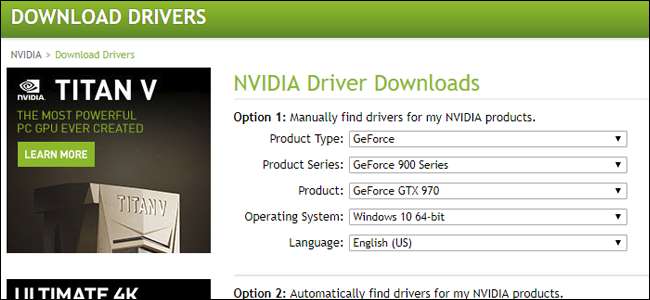
Na szczęście w dzisiejszych czasach jest to dość proste. NVIDIA i AMD obie oferują pliki do pobrania bezpośrednio na swojej stronie internetowej, podzielone na katalogi kart i systemów operacyjnych. Znajdziesz także opcje automatycznego wykrywania karty i pokazywania potrzebnych sterowników. Po prostu wybierz te, które dotyczą Twojego systemu i pobierz je za pomocą przeglądarki internetowej. Może to zająć kilka minut - całe pakiety graficzne mają zwykle kilkaset megabajtów.
ZWIĄZANE Z: Jak ustawić ustawienia grafiki w grach komputerowych bez wysiłku
Masz nawet możliwość zainstalowania aplikacji z dowolnej firmy (NVIDIA's GeForce Experience lub AMD Gaming Evolved Client), które oferują zaawansowane opcje, takie jak aktualizowanie sterowników i optymalizacja ustawień graficznych dla gier .
Kredyt obrazu: Patrik Slezak / Shutterstock , Newegg , Newegg , Newegg , Newegg , Dell , NVIDIA







